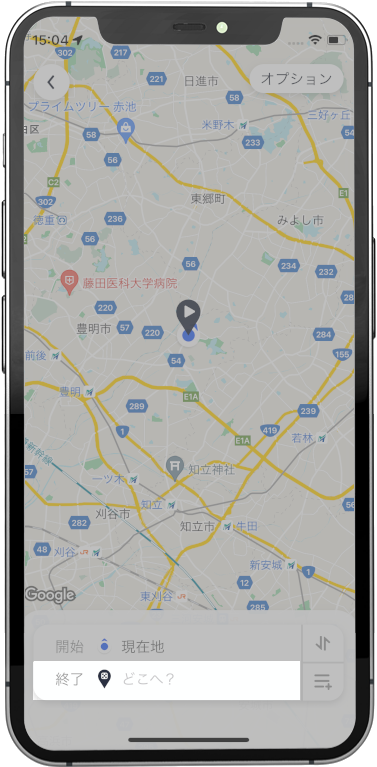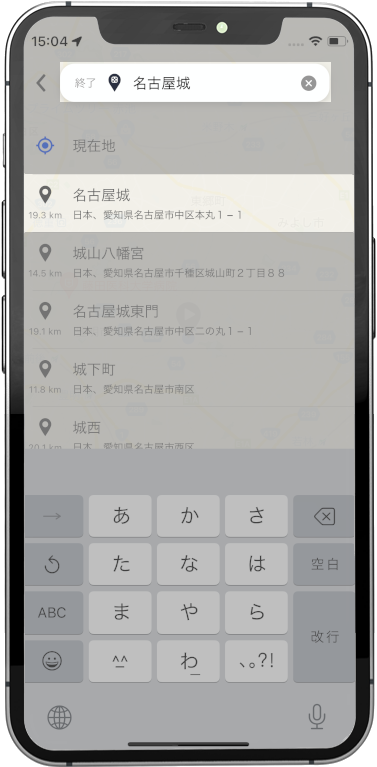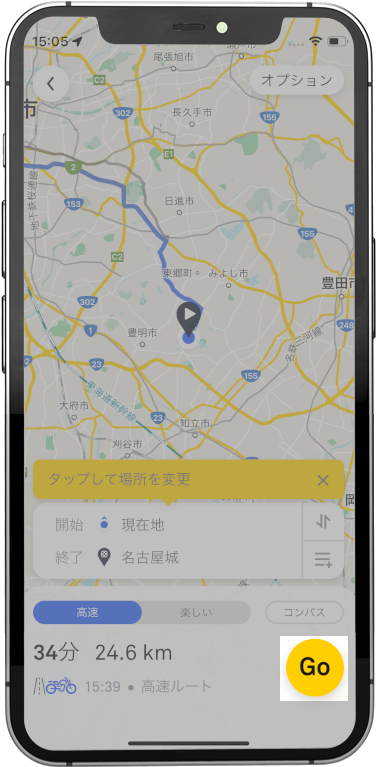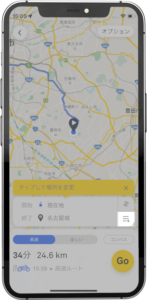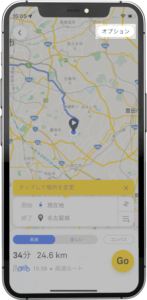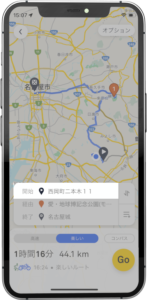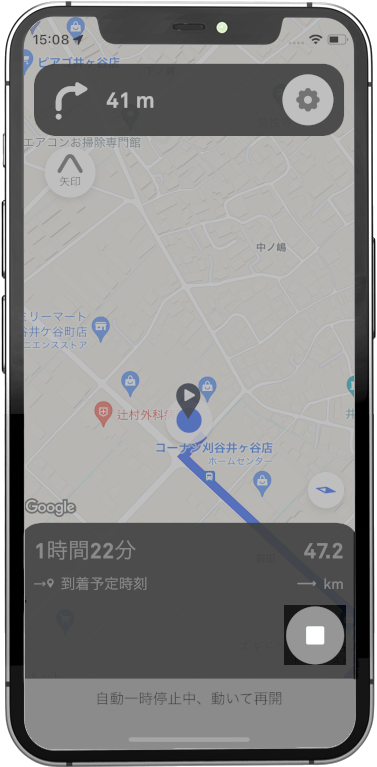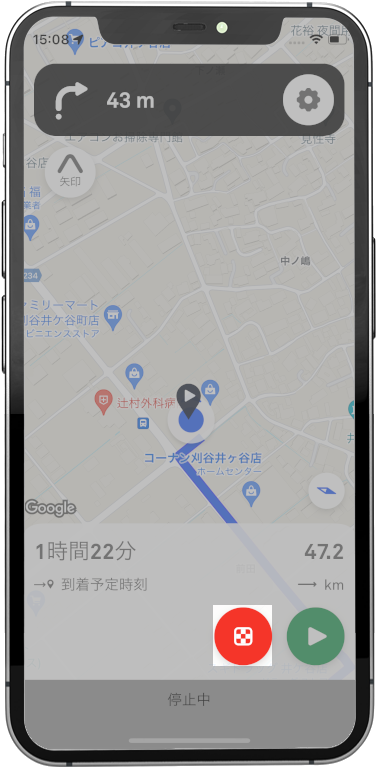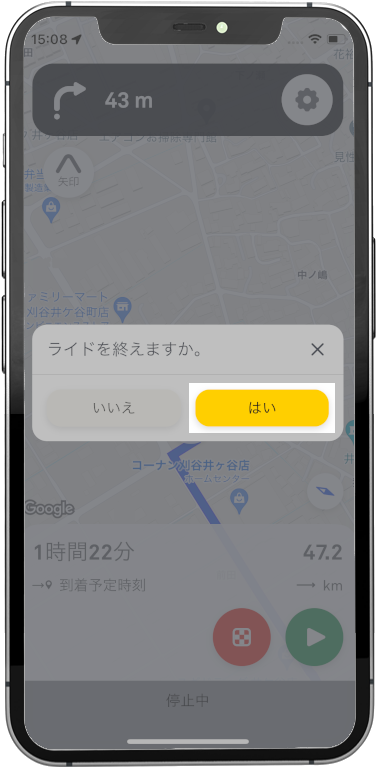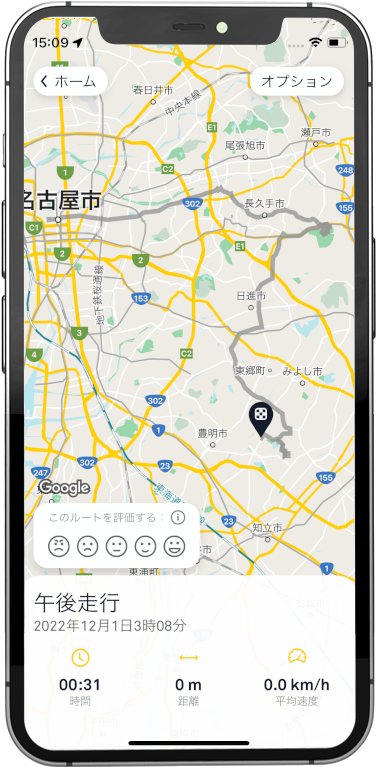Beeline Moto Ⅱ の基本操作について
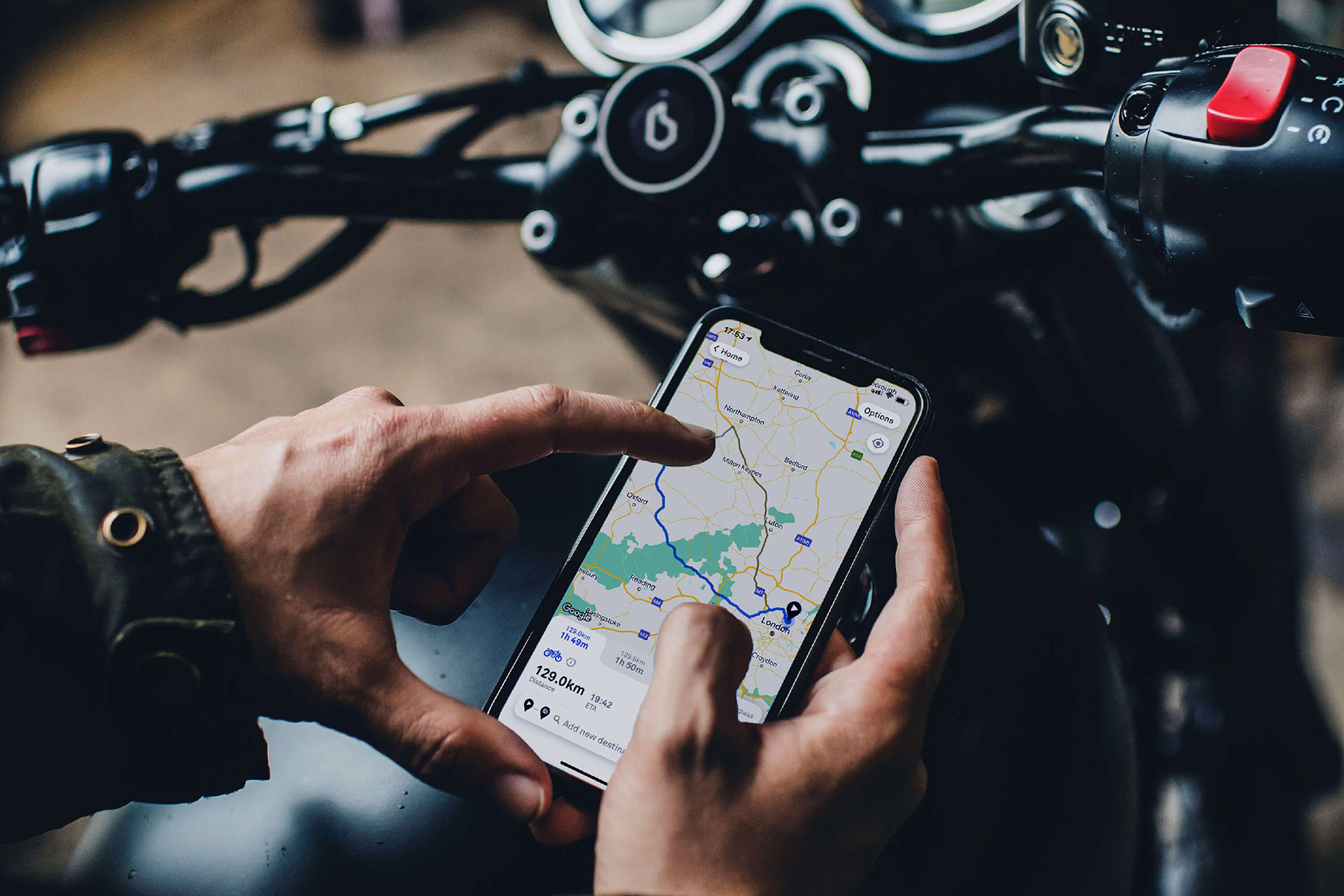
基本操作方法
Beeline Moto II は、十字に配置された前面のクリックボタンで操作します。
底面には基本充電方式となるUSB Type-Cポートが、背面にはオプションのチャージングモジュール用充電端子が配置されています。
電源は下ボタンを3秒長押しすることでON/OFFを切り替えれます。
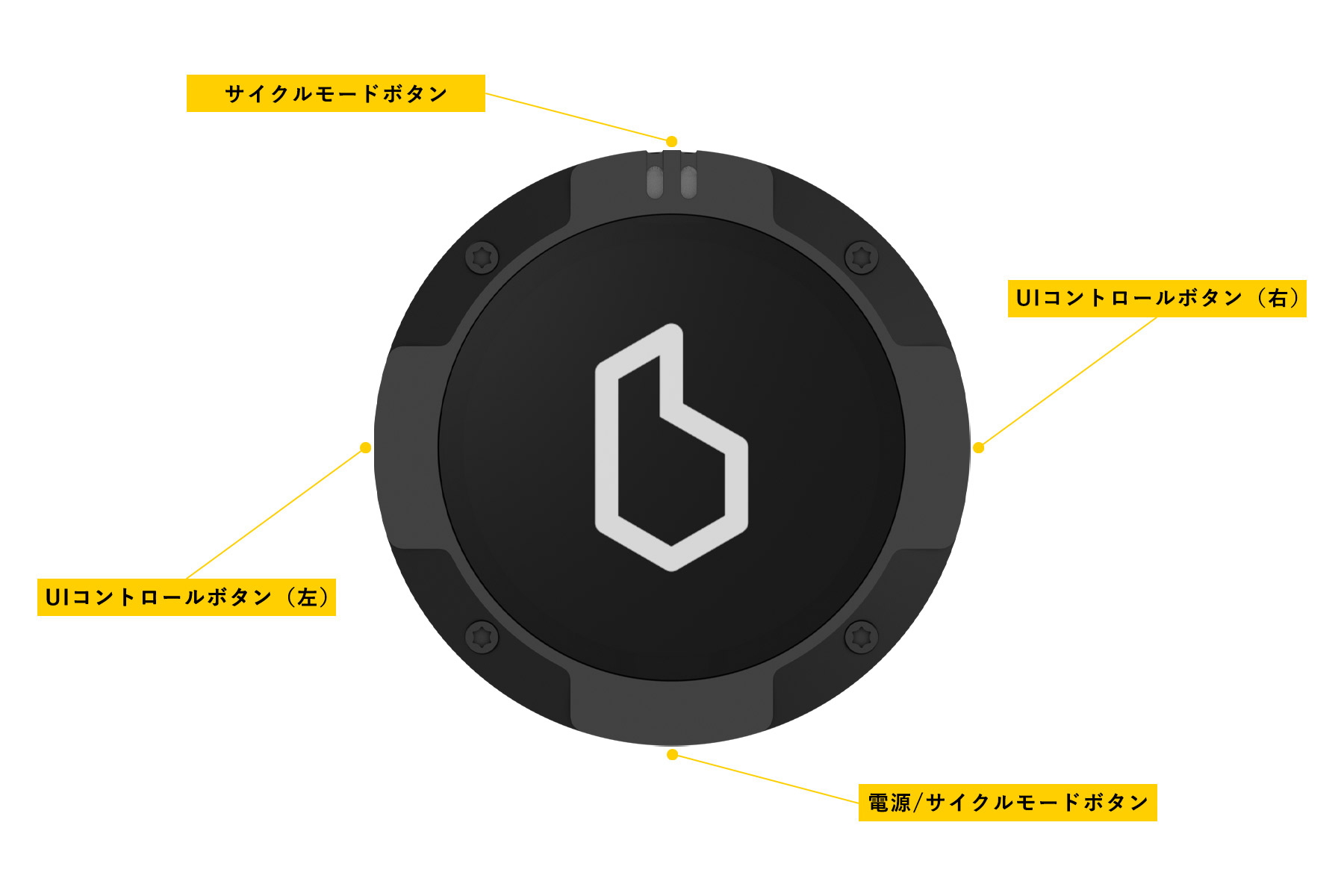
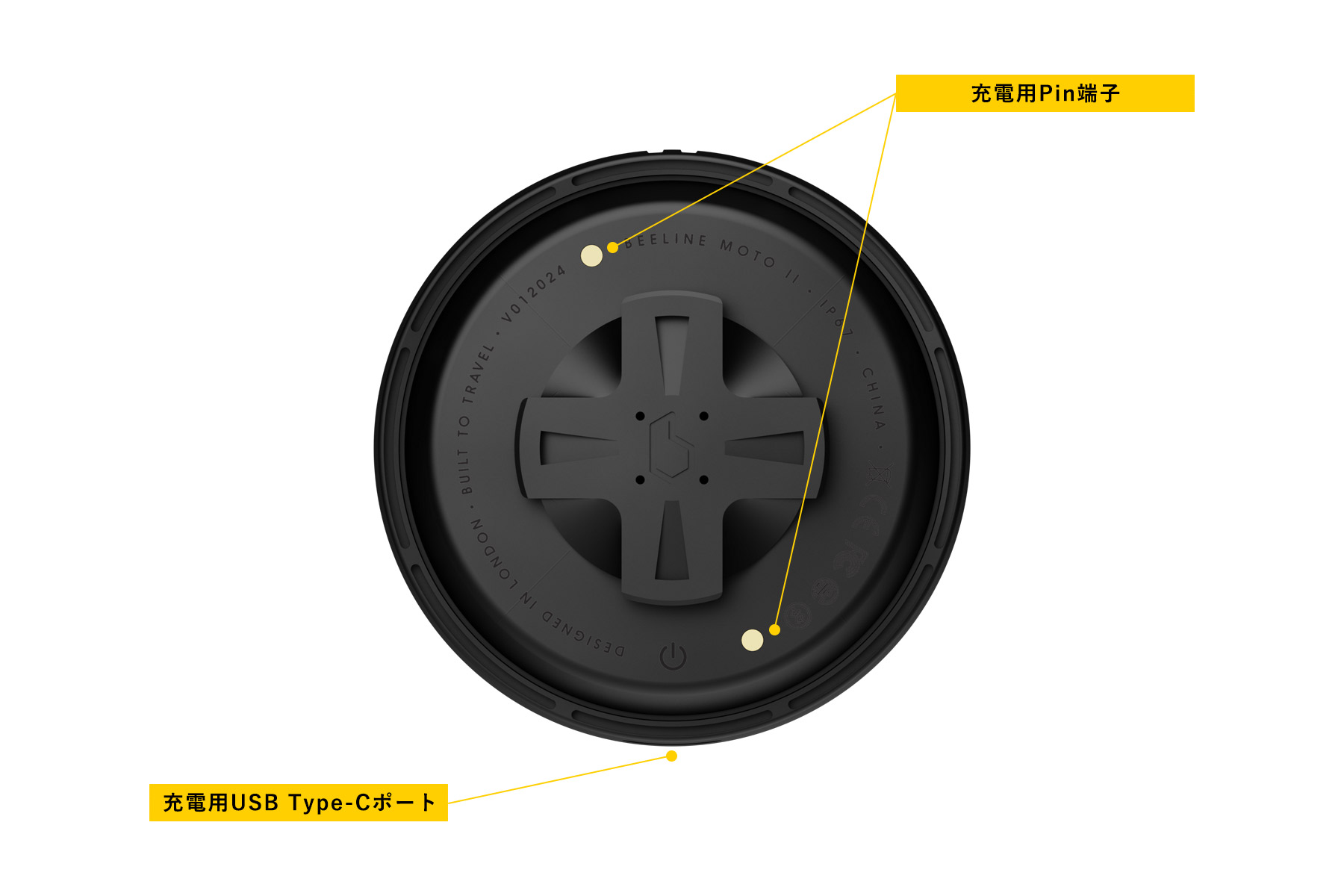
ユーザーインターフェース
ナビ未設定時上下ボタンを押すことで「ホーム画面」「バッテリー&明るさ画面」「オプション画面」に切り替えることができます。
※日本語表記・km表示に設定可能
「ホーム画面」
Moto IIバッテリー残量、現在時刻、総走行距離数が確認可能。
ペアリング状態だと総走行距離数が黄色くハイライトされます。

「バッテリー&明るさ画面」
Moto IIバッテリー残量とスマートフォンバッテリー残量が確認可能。
左右ボタンを押すことで画面の明るさが調整可能です。
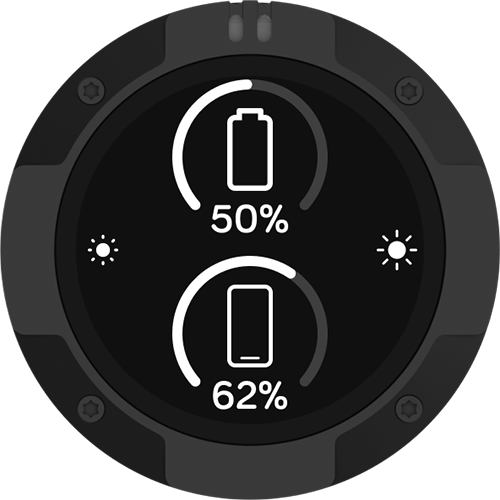
「オプション画面」
Moto IIバージョン確認、スマートフォンとの接続解除、設定のリセット、法律情報確認が可能。
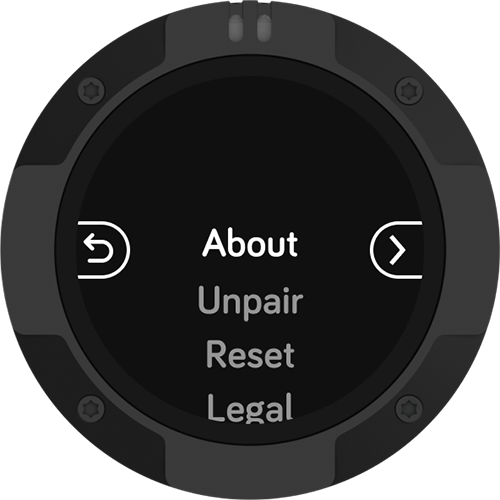
ナビ設定時
上下ボタンを押すことで各種ナビゲーション・デバイス情報が確認できます。
※日本語表記・km表示に設定可能
「ナビ画面」
走行ルート、次に曲がる方向、曲がり角までの距離、目的地までの進展状況が確認可能。

「ジャーニー・プログレス画面(ナビ進捗状況画面)」
目的地までの所要時間、現在時刻、到着予定時刻、目的地までの距離が確認可能。
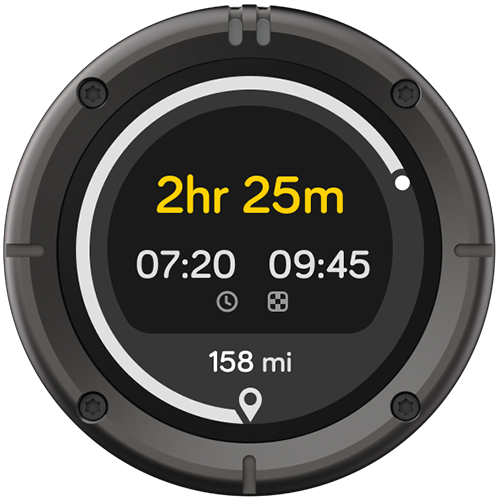
「スピードメーター画面」
現在の走行速度、道路の制限速度が確認可能。

「トリップメーター画面」
進行方角、トリップメーター、走行時間、現在時刻が確認可能。
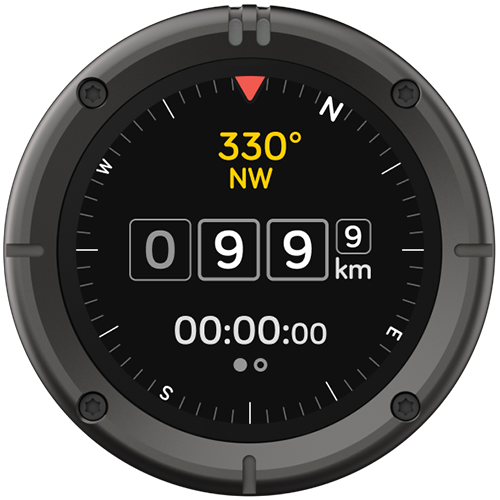
「バッテリー&明るさ画面」
Moto IIバッテリー残量とスマートフォンバッテリー残量が確認可能。
左右ボタンを押すことで画面の明るさが調整可能です。
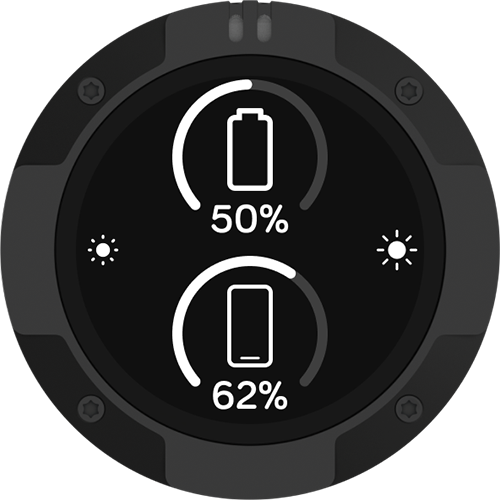
「ライドメニュー画面」
ナビの終了、ナビの一時停止、ウェイポイント(経由地点)のスキップが可能。
これらの操作はナビ中の画面でも可能です。
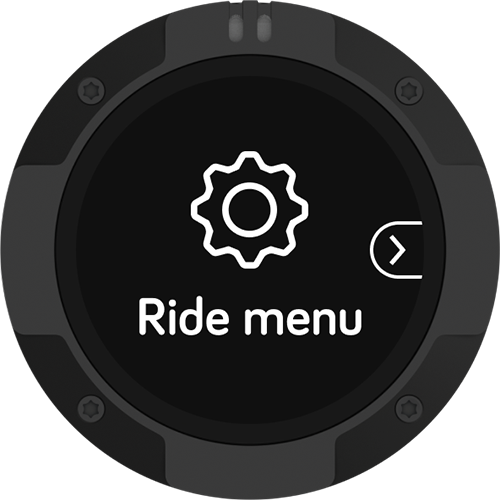
「ウェイポイント(経由地点)のスキップ」
上ボタンを長押し
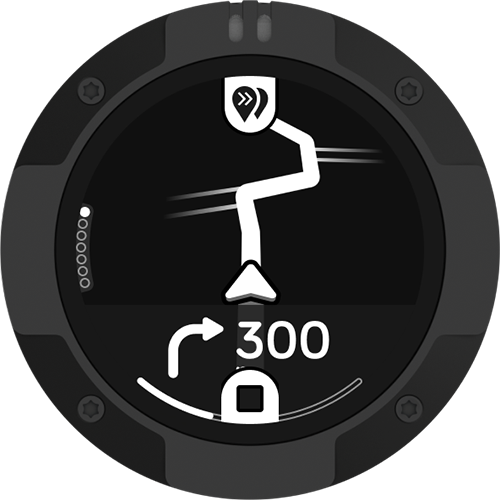
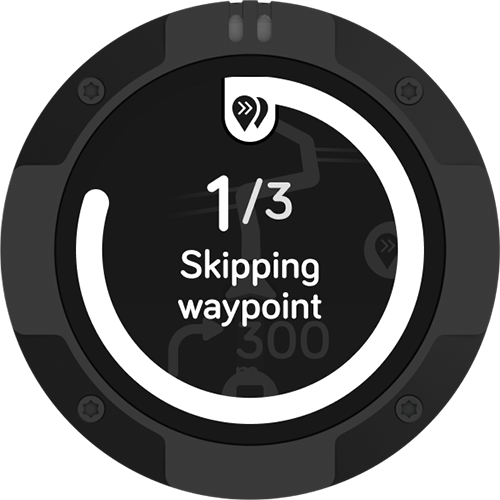
※経由地点が未登録・次の経由地点が最終目的地の場合はナビが終了されます。
「ナビの一時停止」
下ボタンを長押し
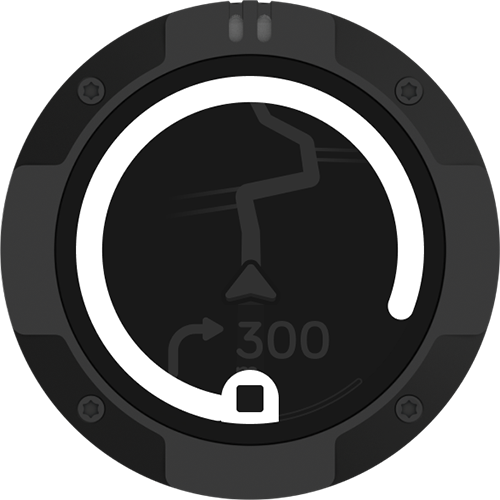
「ナビの終了」
上ボタンを長押し
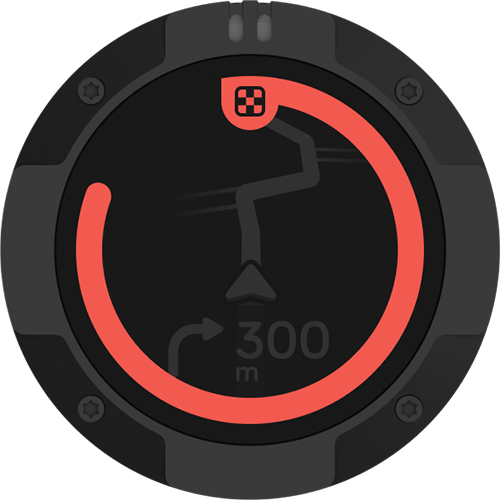
ナビゲーション画面の見方
Moto IIは、マップベースのルートナビゲーションを新たに採用。
周辺道路の概略に目的地までの走行ルートが示され、必要最低限の情報ながらも入り組んだ道も分かりやすくてなっています。
曲がり角をより直観的に判別できるアラート機能も搭載されています。
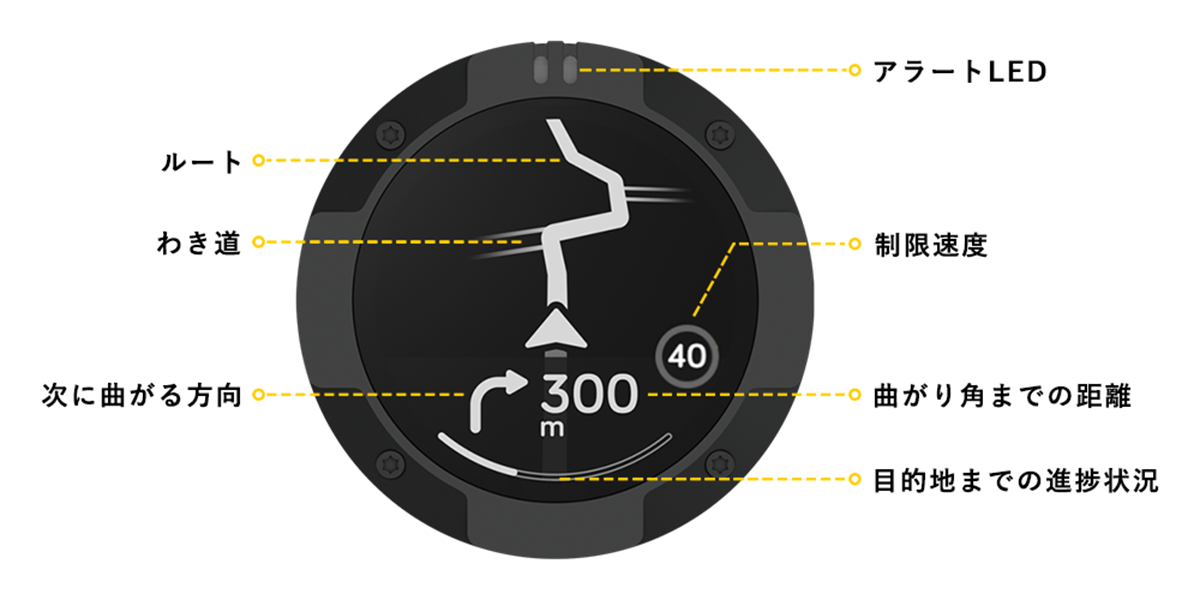
ターンアラート機能
曲がり角の200m手前と50m手前の2回に分けて上部LEDライトが点灯し、本体からアラート音が発せられます。
アラート機能の有無はBeelineアプリの設定画面から切り替え可能です。
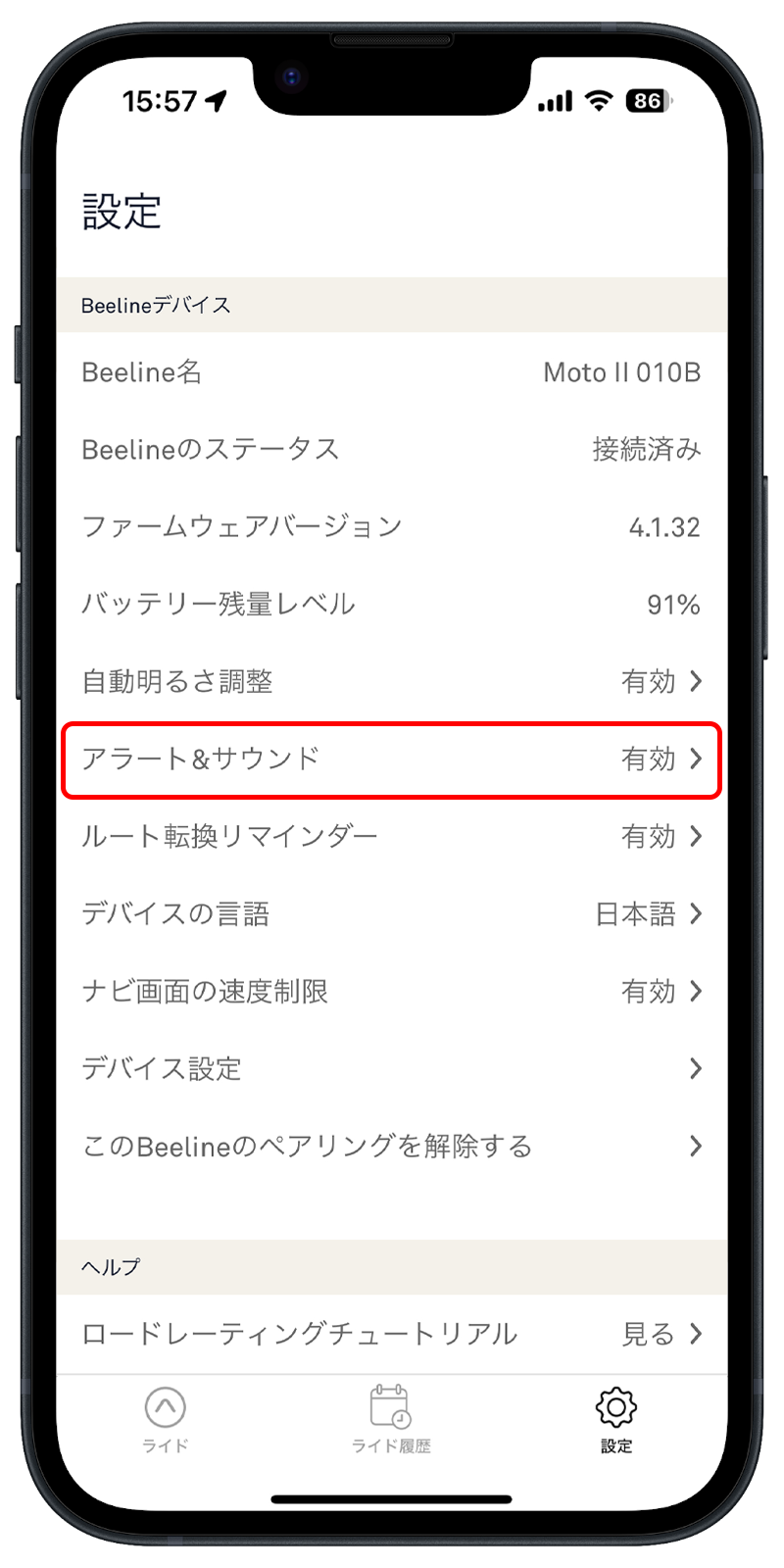
ナビゲーションの設定
1. Beeline専用アプリで目的地を設定します
アプリのトップ画面から「目的地を探す」をタップします。
現在値周辺の地図が表示されるので、地図上で目的地をタップするか検索窓に目的地の名称・住所を入力し目的地を設定します。
画面下部のタブから好みに応じてルートを選択し黄色の「GO」ボタンをタップします。
ナビゲーションが開始され、Beeline Moto本体にガイドが表示されます。
ナビ中心にサークルアイコンが表示されている間はキャリブレーション中です。時速5km以上のスピードで数秒走行することで完了します。
┃経由地を設定する場合
┃高速道慮/有料道路を避けてルート設定する場合
┃現在地以外の出発地を設定する場合
2. ナビゲーションを終了します
ナビゲーションを終了する時はスマートフォンのアプリ画面から右下の四角ボタンをタップし、赤いアイコンを選択して終了するか、Beeline Moto本体の電源ボタンを長押しして「ライドを終了する」を選択します。
アプリ画面で走行ルートの確認と、ルートのクイックレビューを行うことができます。